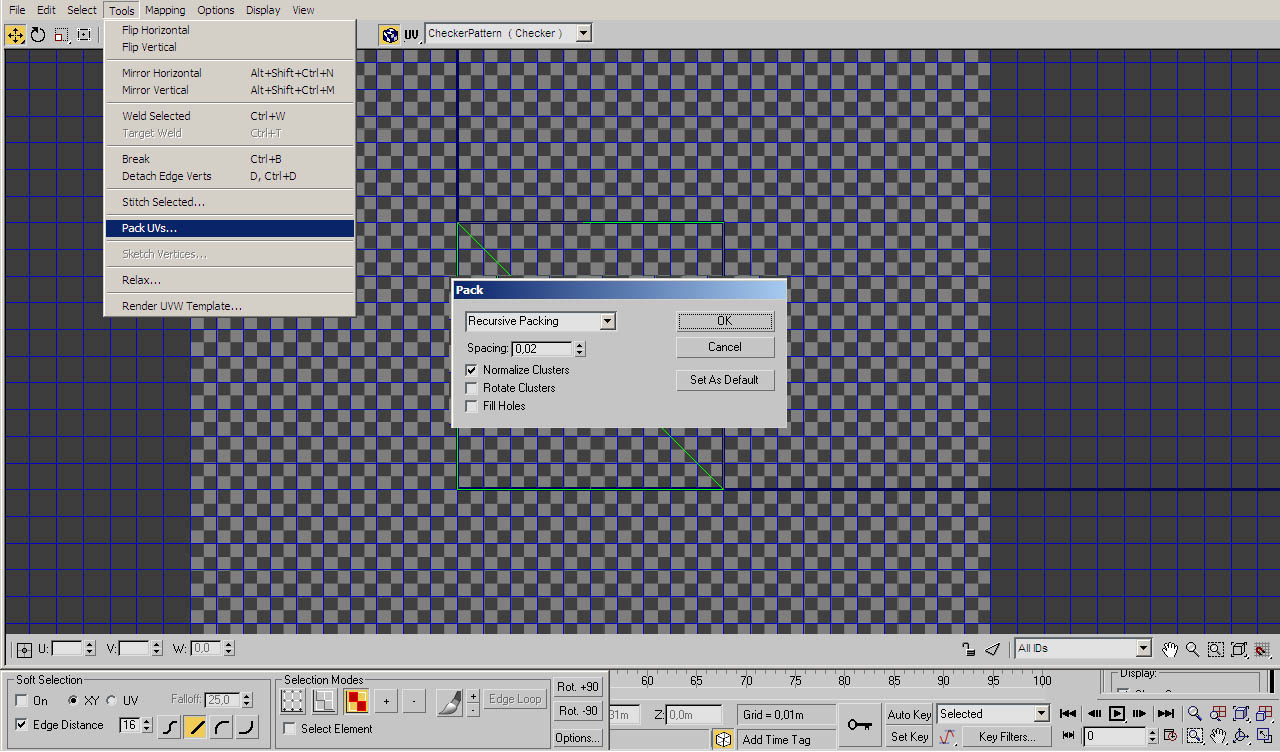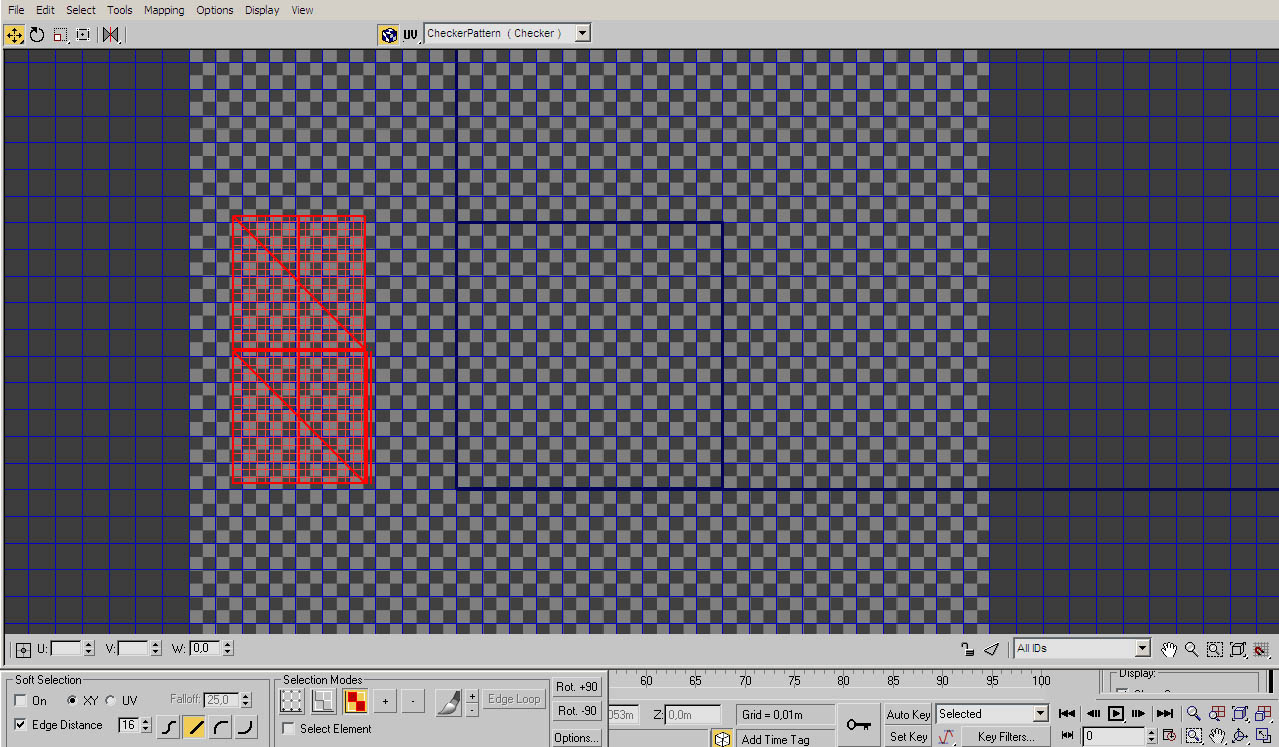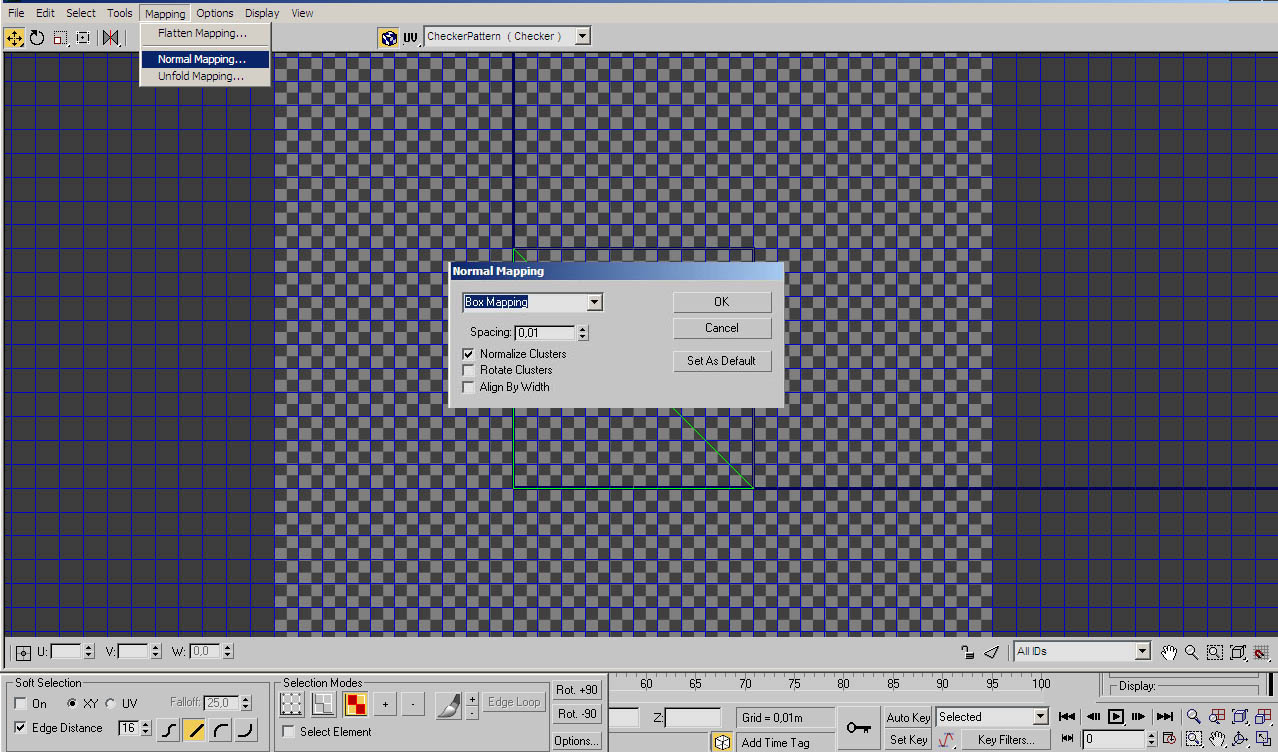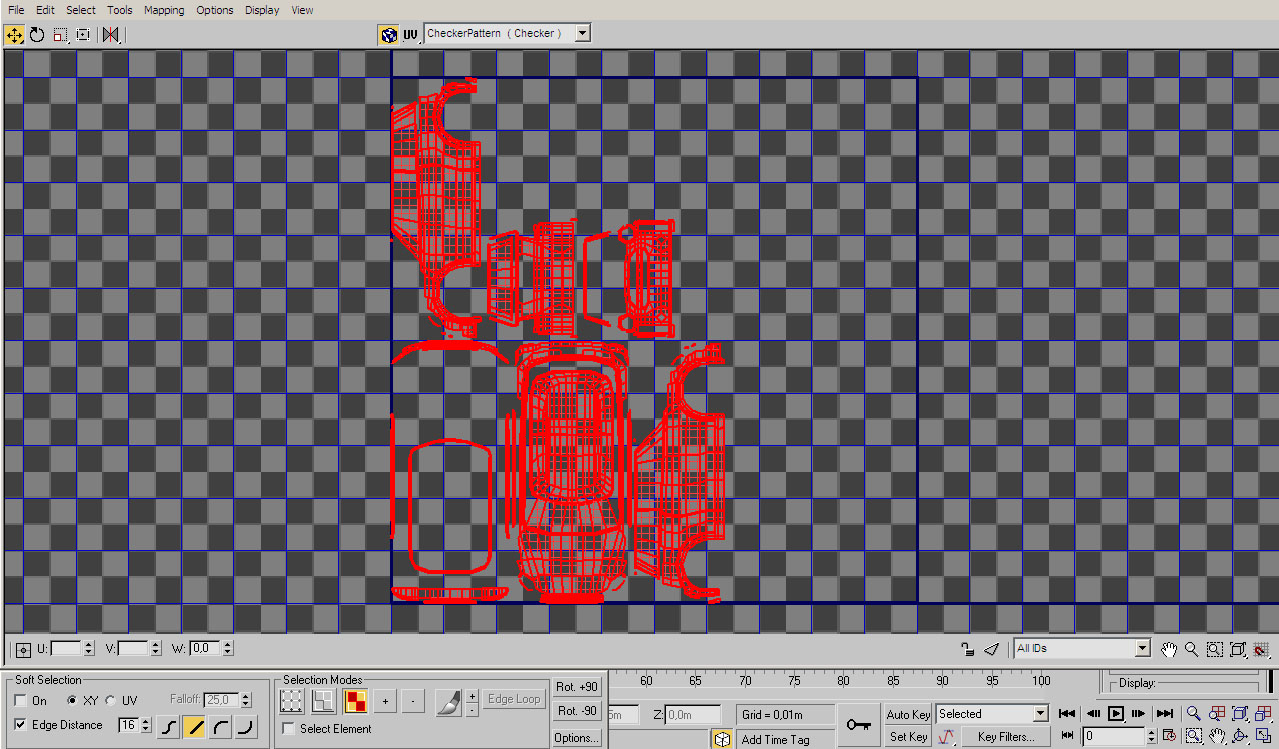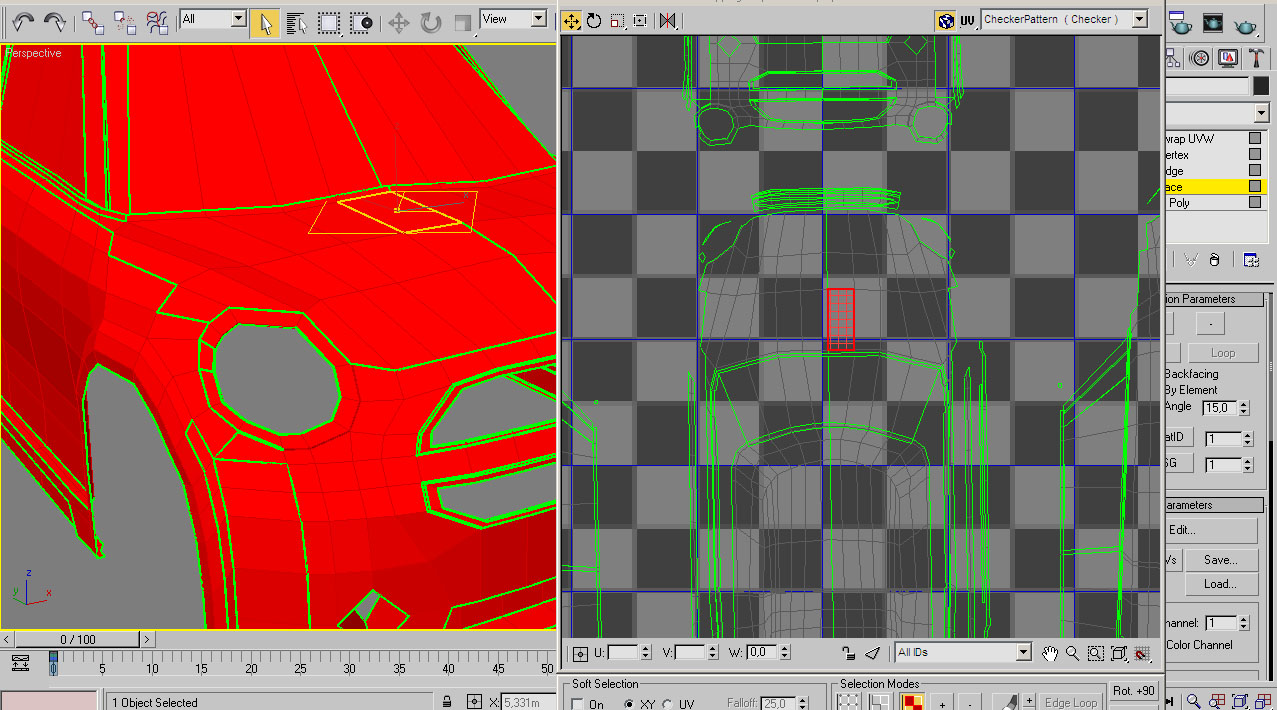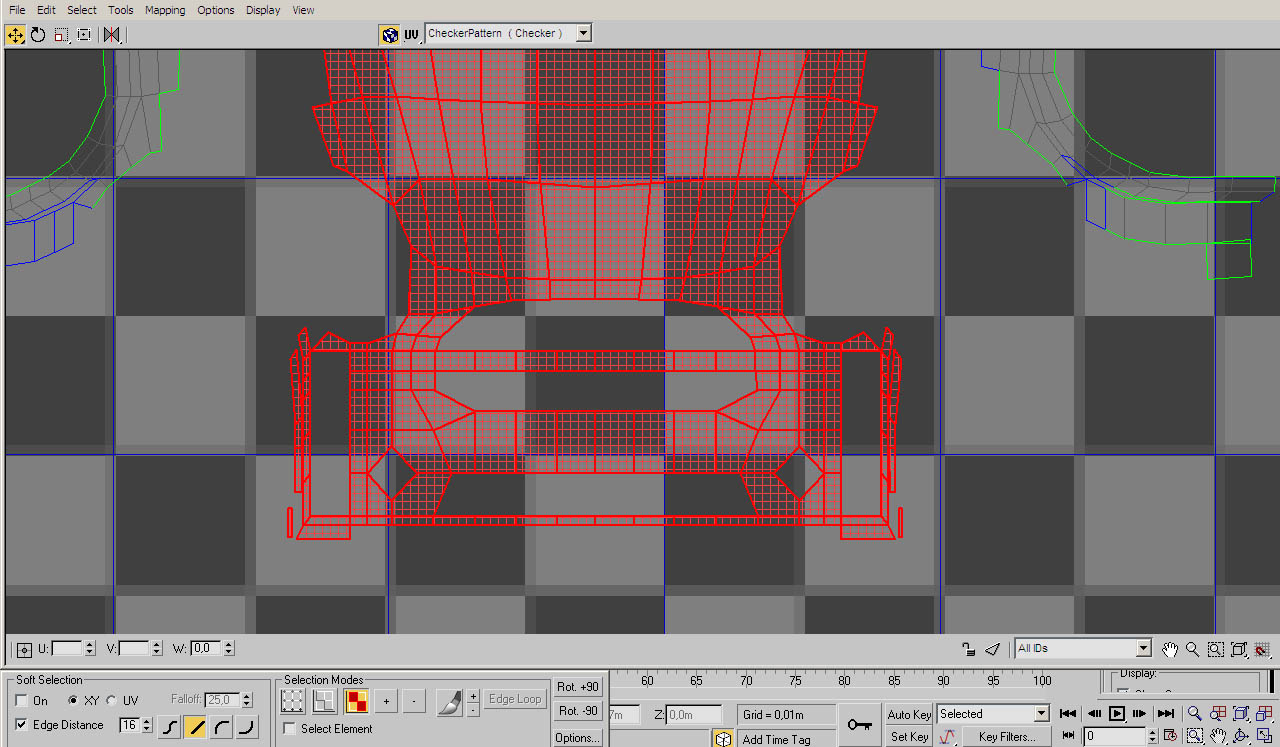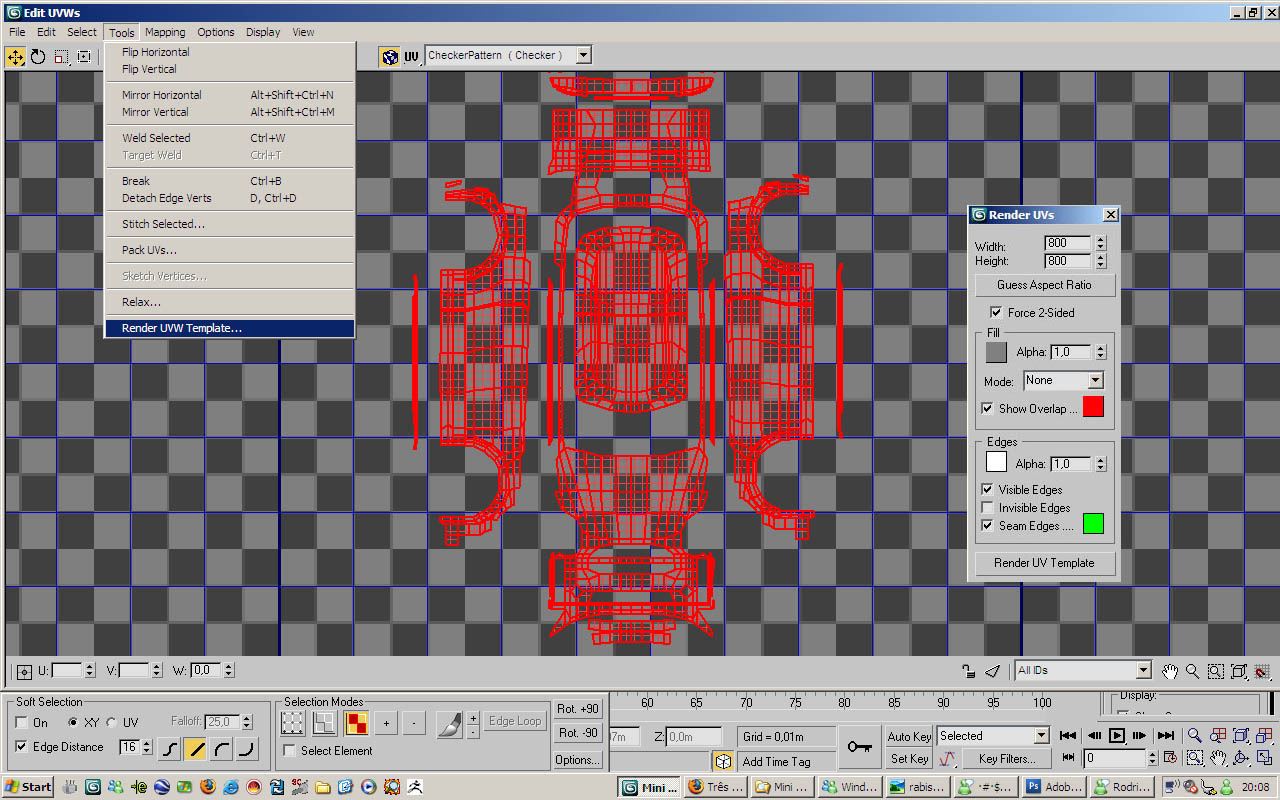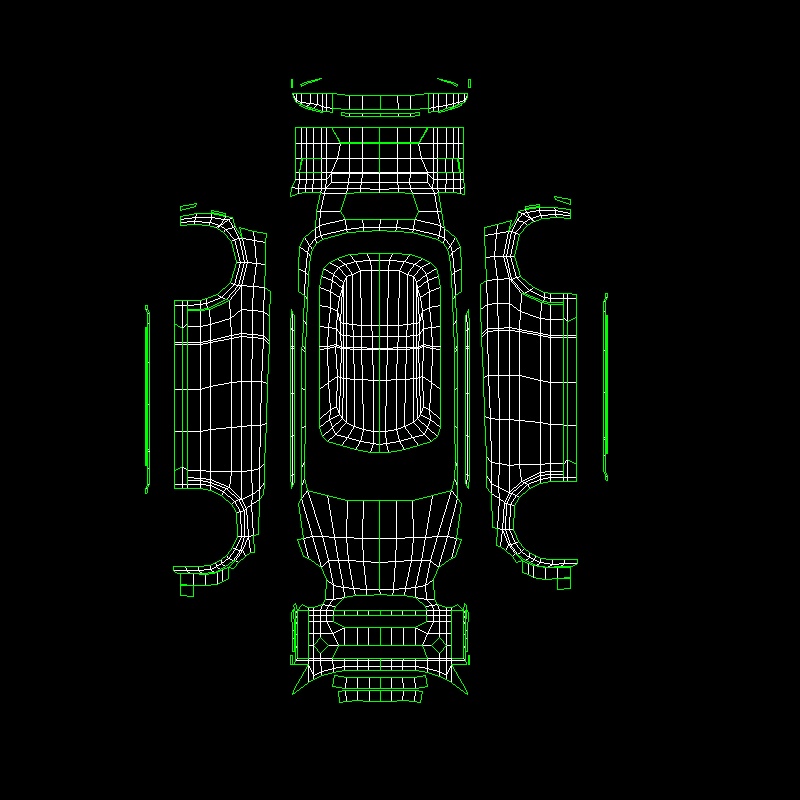Cursos e Bibliotecas Ver Mais
Galeria 3D1 Ver Mais
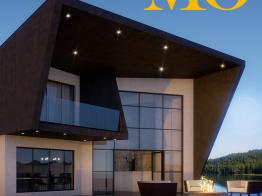
Tiago Sillos Padovani
Brasília - GO

Rafael_Oliveira
Brasil - AC

Rafaelm
Rio Claro - SP - AC

Ricardo 3D
Brasil - BA

Anderson Leao
São Paulo, SP
Portfólios Ver Mais

danilovfx
Marilia - SP

jefronza
Brasil

VIPERCEL
SÃO JOSÉ DO RIO PRETO SP - SP

candido3d
Rio de Janeiro, Brasil - RJ
Tutoriais - Todos os tutoriais
Malha Unwrap UVW para carros
Fala galerinha 3D1. Percebi que existe bastante gente com dificulades para mapeamento utilizando o recurso Unwrap UVW do 3d Max. Sendo assim resolvi ajudar.
Um dos motivos que isso acontece, é porque este recurso possui um leque de váriaveis que devem ser setados conforme o comportamento da malha. Se a malha é cilindrica, esférica, quadrada, plana etc. Enfim o que quero dizer é que para mapear uma cabeça humana por exemplo, esta setagem não irá dar uma boa resposta. E é por isso que existe tanta dúvida sobre este assunto. A complexidade das variáveis. Os artigos neste caso são específicos. Sendo assim nunca atendem a todas necessidades. Este é específico para objetos que tenham Frente, Topo, Fundo e Laterais. Que no caso adaptei para os CARROS.
Também gostaria de dizer que existem \"N\" maneiras de se fazer qualquer coisa dentro do max. Bom, pretendo passar aqui a maneira mais fácil que eu particularmente encontrei para tratar deste assunto. Não é uma cópia nem tradução de nenhuma outra página. Foram pesquisas que fiz durante um bom tempo na internet. Sendo que as informações foram tiradas pedacinho por pedacinho de vários tutoriais que já vi sobre o assunto. Mas que nunca em si, me ajudaram muito. Sempre ficava em dúvida. Depois de muitas tentativas e erros e mais umas lidinhas aqui e outras ali, cheguei a uma conclusão precisa e absoluta sobre como mapear carros. Outra coisa é que este tutorial supõe que o público que chegou até aqui não se encontra em um nível básico. Por isso não vou entrar em detalhes.
Espero que ajude!!!!
Passo 1
O primeiro passo é escolher o modelo a ser mapeado. Uma vez escolhido, é preciso determinar quais as faces que serão tratadas com o mapeamento. No meu caso, eu escolhi mapear um mini-cooper.
Uma vez que o modelo está aberto na viewport do max, é preciso selecionar apenas as faces que serão tratadas pelo mapa. Vejam que os acessórios e peças do mini-cooper foram escondidos.
Outra coisa importante é deixar a malha livre de divisões por recursos tal como \"turbosmooth\" entre outros. Também é preciso trabalhar diretamente no EDITABLE POLY... Se não, não irá funcionar. certinho?
Após esconder as demais peças, e certificar-se de que a malha esta convertida em \"editable poly\", selecione a opção \"Polygon\" do \"Editable poly\". Obviamente que para isso você deverá estar com o objeto já selecionado.
A primeira imagem em questão demonstra este primeiro passo....
Fala galerinha 3D1. Percebi que existe bastante gente com dificulades para mapeamento utilizando o recurso Unwrap UVW do 3d Max. Sendo assim resolvi ajudar.
Um dos motivos que isso acontece, é porque este recurso possui um leque de váriaveis que devem ser setados conforme o comportamento da malha. Se a malha é cilindrica, esférica, quadrada, plana etc. Enfim o que quero dizer é que para mapear uma cabeça humana por exemplo, esta setagem não irá dar uma boa resposta. E é por isso que existe tanta dúvida sobre este assunto. A complexidade das variáveis. Os artigos neste caso são específicos. Sendo assim nunca atendem a todas necessidades. Este é específico para objetos que tenham Frente, Topo, Fundo e Laterais. Que no caso adaptei para os CARROS.
Também gostaria de dizer que existem \"N\" maneiras de se fazer qualquer coisa dentro do max. Bom, pretendo passar aqui a maneira mais fácil que eu particularmente encontrei para tratar deste assunto. Não é uma cópia nem tradução de nenhuma outra página. Foram pesquisas que fiz durante um bom tempo na internet. Sendo que as informações foram tiradas pedacinho por pedacinho de vários tutoriais que já vi sobre o assunto. Mas que nunca em si, me ajudaram muito. Sempre ficava em dúvida. Depois de muitas tentativas e erros e mais umas lidinhas aqui e outras ali, cheguei a uma conclusão precisa e absoluta sobre como mapear carros. Outra coisa é que este tutorial supõe que o público que chegou até aqui não se encontra em um nível básico. Por isso não vou entrar em detalhes.
Espero que ajude!!!!
Passo 1
O primeiro passo é escolher o modelo a ser mapeado. Uma vez escolhido, é preciso determinar quais as faces que serão tratadas com o mapeamento. No meu caso, eu escolhi mapear um mini-cooper.
Uma vez que o modelo está aberto na viewport do max, é preciso selecionar apenas as faces que serão tratadas pelo mapa. Vejam que os acessórios e peças do mini-cooper foram escondidos.
Outra coisa importante é deixar a malha livre de divisões por recursos tal como \"turbosmooth\" entre outros. Também é preciso trabalhar diretamente no EDITABLE POLY... Se não, não irá funcionar. certinho?
Após esconder as demais peças, e certificar-se de que a malha esta convertida em \"editable poly\", selecione a opção \"Polygon\" do \"Editable poly\". Obviamente que para isso você deverá estar com o objeto já selecionado.
A primeira imagem em questão demonstra este primeiro passo....
Passo 2
Sem perder a seleção das faces da malha que pretendemos mapear devemos aplicar o modificador \"Unwrap UVW\" no objeto. Depois precisamos entrar no modificador de mapas, selecionar \"Face\" e clicar no botão \"Edit\" nos parametros do modificador. Conforme figura abaixo...
Sem perder a seleção das faces da malha que pretendemos mapear devemos aplicar o modificador \"Unwrap UVW\" no objeto. Depois precisamos entrar no modificador de mapas, selecionar \"Face\" e clicar no botão \"Edit\" nos parametros do modificador. Conforme figura abaixo...
Passo 3
Dentro do editor UVW, selecione na barra de tarefas : \"tools\" e dentro de \"tools\" de um clic em \"Pack Uvs\". Logo após está escolha, surgirá uma caixa de opções que deverá ser configurada seguindo a figura logo abaixo...
Dentro do editor UVW, selecione na barra de tarefas : \"tools\" e dentro de \"tools\" de um clic em \"Pack Uvs\". Logo após está escolha, surgirá uma caixa de opções que deverá ser configurada seguindo a figura logo abaixo...
Passo 4
Quando o botão \"ok\" é acionado. O Editor organiza a malha dentro de uma área demarcada com linhas mais fortes em azul. Esta área de forma quadrada é onde está posicionado, vamos dizer assim, uma câmera que irá fotografar a imagem bmp para ser salva e trabalhada posteriormente no PhotoShop por exemplo.
Com a opção \"mover\" setado, selecione toda a malha que ficará em vermelho e arraste para fora do alcance das lentes desta câmera \"fictícia\". Ou seja, para fora do quadrado com linhas azuis de traçado mais forte. Conforme a gravura abaixo...
Quando o botão \"ok\" é acionado. O Editor organiza a malha dentro de uma área demarcada com linhas mais fortes em azul. Esta área de forma quadrada é onde está posicionado, vamos dizer assim, uma câmera que irá fotografar a imagem bmp para ser salva e trabalhada posteriormente no PhotoShop por exemplo.
Com a opção \"mover\" setado, selecione toda a malha que ficará em vermelho e arraste para fora do alcance das lentes desta câmera \"fictícia\". Ou seja, para fora do quadrado com linhas azuis de traçado mais forte. Conforme a gravura abaixo...
Passo 5
Nesta próxima etapa. Deve-se voltar a barra de tarefas e selecionar: \"Mapping\" > \"Normal Mapping\" e setar a caixa de opções. A próxima figura ilustra a setagem...
Nesta próxima etapa. Deve-se voltar a barra de tarefas e selecionar: \"Mapping\" > \"Normal Mapping\" e setar a caixa de opções. A próxima figura ilustra a setagem...
Passo 6
Ao setar as preferências e clicar o botão \"ok\" a malha é criada e organizada mais uma vez dentro da área de plotagem....
Ao setar as preferências e clicar o botão \"ok\" a malha é criada e organizada mais uma vez dentro da área de plotagem....
Passo 7
Agora o próximo passo é ajustar a malha. Para isso é importante compreendê-la primeiro. Minimize a tela do editor e coloque a mesma em uma posição possível de se enxergar o objeto da Viewport. Que nem é demonstrado na próxima gravura. Veja que ao selecionar uma face no editor a mesma face no objeto da Viewport será selecionada (destaque em amarelo). E viceversa!
Agora o próximo passo é ajustar a malha. Para isso é importante compreendê-la primeiro. Minimize a tela do editor e coloque a mesma em uma posição possível de se enxergar o objeto da Viewport. Que nem é demonstrado na próxima gravura. Veja que ao selecionar uma face no editor a mesma face no objeto da Viewport será selecionada (destaque em amarelo). E viceversa!
Passo 8
Depois de compreender bem a malha, clicando nas \"faces\" principalmente as que ficam soltas. Da para perceber que surge no editor linhas azuis acima das linhas dominantes verdes. Isso representa um aviso inteligente do editor, que demonstra onde as \"peças do quebracabeças\" serão encaixadas.
Agora só é preciso montar este quebracabeça. Note que a figura abaixo demonstra um acoplamento entre o grupo de faces do\"topo\" e da \"frente\" da malha do carro. Para isso o editor possui ferramentas muito parecidas com do \"Editable Poly\". Basta praticar. É possível trabalhar com faces, edges e vértices. Mover, girar e escalonar. Entre outros comandos como o \"weld\" para unir os pontos. Bastante interessante!
Depois de compreender bem a malha, clicando nas \"faces\" principalmente as que ficam soltas. Da para perceber que surge no editor linhas azuis acima das linhas dominantes verdes. Isso representa um aviso inteligente do editor, que demonstra onde as \"peças do quebracabeças\" serão encaixadas.
Agora só é preciso montar este quebracabeça. Note que a figura abaixo demonstra um acoplamento entre o grupo de faces do\"topo\" e da \"frente\" da malha do carro. Para isso o editor possui ferramentas muito parecidas com do \"Editable Poly\". Basta praticar. É possível trabalhar com faces, edges e vértices. Mover, girar e escalonar. Entre outros comandos como o \"weld\" para unir os pontos. Bastante interessante!
Passo 9
Após organizar a malha conforme a necessidade. Na barra de tarefas, selecione : \"Tools\" > \"Render UVW Templates\". Uma nova caixa de opções aparecerá. Agora basta escolher o tamanho da imagem que normalmente vem com 1024 x 1024. Então clicar bem abaixo no botão \"Render UV Template\", conforme a figura..
Após organizar a malha conforme a necessidade. Na barra de tarefas, selecione : \"Tools\" > \"Render UVW Templates\". Uma nova caixa de opções aparecerá. Agora basta escolher o tamanho da imagem que normalmente vem com 1024 x 1024. Então clicar bem abaixo no botão \"Render UV Template\", conforme a figura..
Passo 10
Pronto, agora é só salvar como bmp e trabalhar em cima como desejar...
Espero ter ajudado...
Postarei aqui depois o resultado do mini-cooper que ainda estou modelando...
Forte abraço!!!
Pronto, agora é só salvar como bmp e trabalhar em cima como desejar...
Espero ter ajudado...
Postarei aqui depois o resultado do mini-cooper que ainda estou modelando...
Forte abraço!!!
Faça o login para poder comentar
Du3D
Comentou em 06/08/2010 18:05
Ver comentário
mansilha
Comentou em 16/12/2009 15:50
Ver comentário
Ivan
Comentou em 28/10/2009 10:41
Ver comentário
Diego Dneo
Comentou em 14/09/2009 18:34
Ver comentário
mansilha
Comentou em 23/03/2009 19:38
Ver comentário
wagnertico
Comentou em 23/03/2009 19:02
Ver comentário
Helberttss
Comentou em 23/03/2009 07:18
Ver comentário
mansilha
Comentou em 17/03/2009 20:41
Ver comentário
rcdmk
Comentou em 17/03/2009 13:13
Ver comentário
Roger Adriano
Comentou em 17/03/2009 10:33
Ver comentário
VOCÊ TAMBÉM PODE SE INTERESSAR POR:
Usuários conectados
Total de mensagens publicadas pelos membros da comunidade: 710670.
Total de membros registrados: 138150
Últimos membros registrados: karolinarrrrrr, cosmicswiftie, lucasbertazzo666, eduardoaraujo, mikael_a, felipemattoli, cineboss, fercomin.
Usuário(s) on-line na última hora: 1453, sendo 12 membro(s) e 1441 visitante(s).
Membro(s) on-line na última hora: Lucas Reis, Eduardo Ramos, Frederico Wagner N. R., Luana Chen, DiogodaRosa, Duda, Le_Andro, Thiago Couto, Gabriel.C, eduardoaraujo, karolinarrrrrr, Elis.
Legenda: Administrador, Especial, Moderador, Parceiro .